Utiliser un domaine personnalisé pour ma vitrine de revendeur
Personnalisez votre vitrine en affichant votre propre nom de domaine dans la barre d'adresse du navigateur Web. Par exemple, l’URL de votre vitrine peut s’afficher sous la forme www.coolexample.com au lieu de l’URL secureserver.net par défaut.
Remarque: pour des raisons de sécurité, nous limitons cette fonctionnalité à certaines pages de votre vitrine. Lorsque les clients pénètrent dans des zones sécurisées de votre vitrine, l'URL par défaut s'affiche à la place de votre domaine personnalisé.
- Connectez-vous à votre Reseller Control Center (utilisez votre nom d'utilisateur et votre mot de passe GoDaddy).
- Sélectionnez Paramètres , puis Infos société .
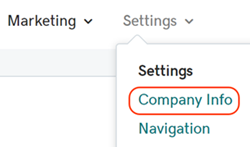
- Sous Configuration du domaine de la vitrine , entrez votre domaine de vitrine Standard préféré.
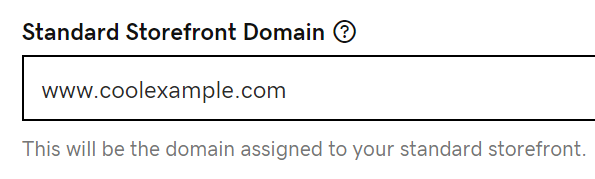
- Si vous utilisez un plug-in de revendeur pour votre vitrine, montrez votre image de marque unique avec un sous- domaine , comme shop.coolexample.com .
- Si vous avez une vitrine standard, nous vous recommandons de configurer à la fois un sous- domaine et un transfert de domaine (vers votre domaine qui commence par www. Ou le sous-domaine que vous choisissez). Si vous ne transférez pas le domaine principal vers la version correcte du domaine, les utilisateurs risquent de ne pas pouvoir accéder à votre vitrine lorsqu'ils utilisent votre nom de domaine.
- Si le nom de domaine que vous avez entré est enregistré dans le même compte et utilise nos serveurs de noms, ne cochez pas la case en regard de Je gère mon DNS . Nous mettrons automatiquement à jour le DNS pour vous.
- (Facultatif) Pour utiliser un autre nom de domaine, cochez la case en regard de Je gère mon DNS . Vous devrez mettre à jour le DNS CNAME de votre domaine pour qu'il pointe vers cdrapplication.secureserver.net avant que nous puissions le connecter à votre vitrine. Voici comment procéder:
- Pour les domaines enregistrés auprès de GoDaddy, ajoutez un nouvel enregistrement CNAME pour le sous-domaine que vous avez entré ci-dessus et faites pointer le CNAME sur cdrapplication.secureserver.net .
- Pour les domaines enregistrés en dehors de GoDaddy, contactez votre hébergeur Web pour obtenir des instructions sur la mise à jour de votre serveur.
- (Facultatif) Pour utiliser un autre nom de domaine, cochez la case en regard de Je gère mon DNS . Vous devrez mettre à jour le DNS CNAME de votre domaine pour qu'il pointe vers cdrapplication.secureserver.net avant que nous puissions le connecter à votre vitrine. Voici comment procéder:
- Saisissez une URL d'accueil , votre domaine préféré pour la page d'accueil de votre vitrine.

- Sélectionnez Enregistrer . La prise en compte complète de vos modifications DNS peut prendre jusqu'à 48 heures.
Étapes connexes
- Personnalisez votre vitrine avec le plug-in Revendeur de WordPress et GoDaddy . -
- Sans le plug-in Revendeur, vous pouvez toujours personnaliser votre vitrine standard pour une expérience client fluide.